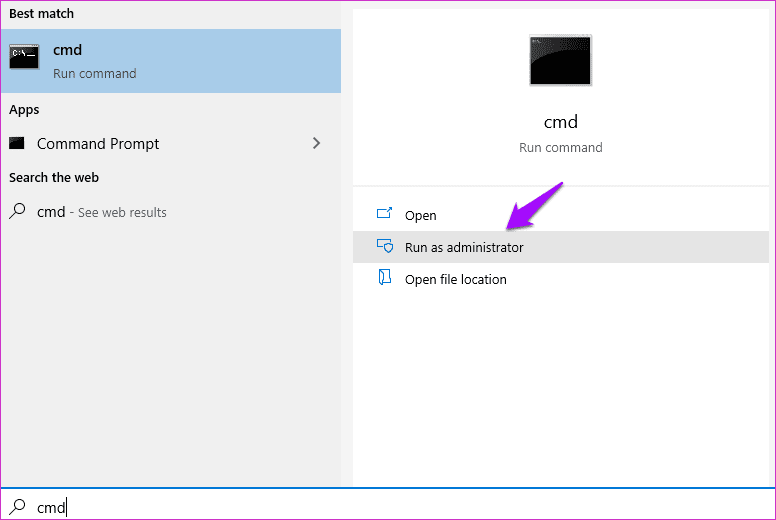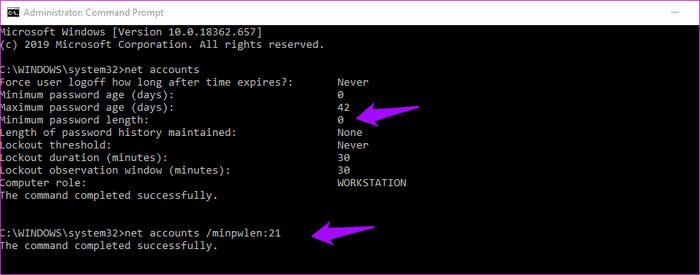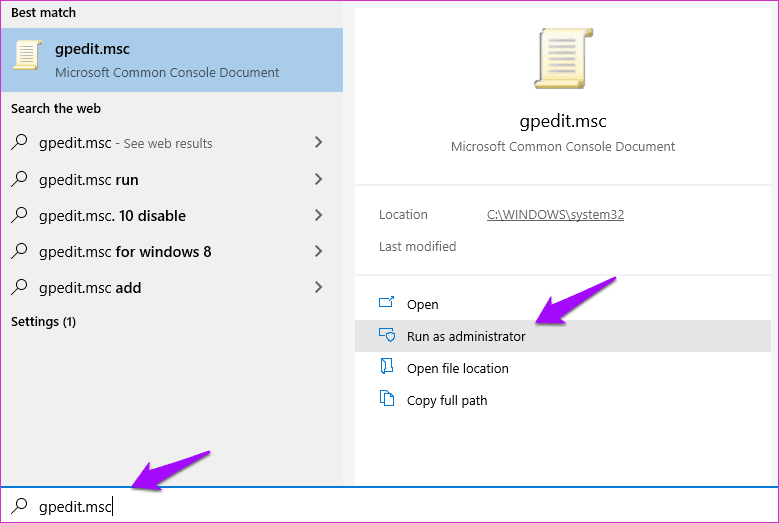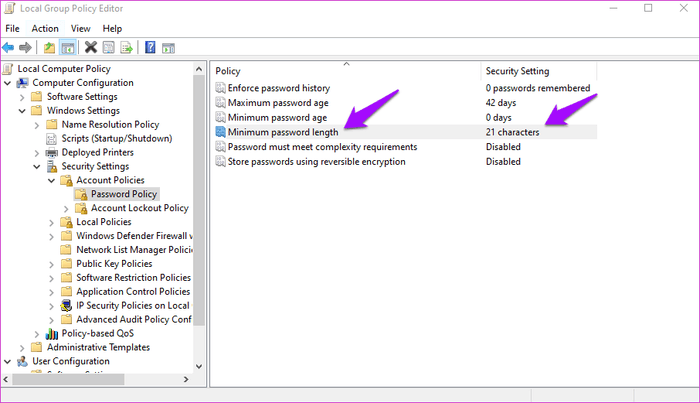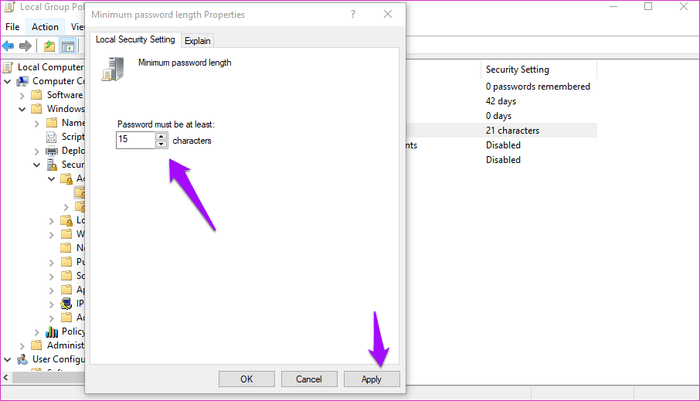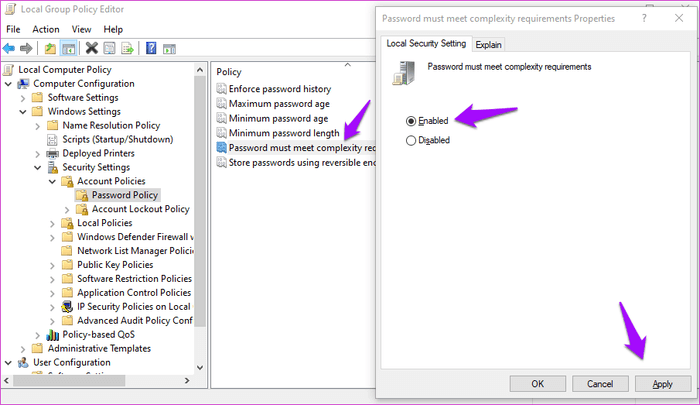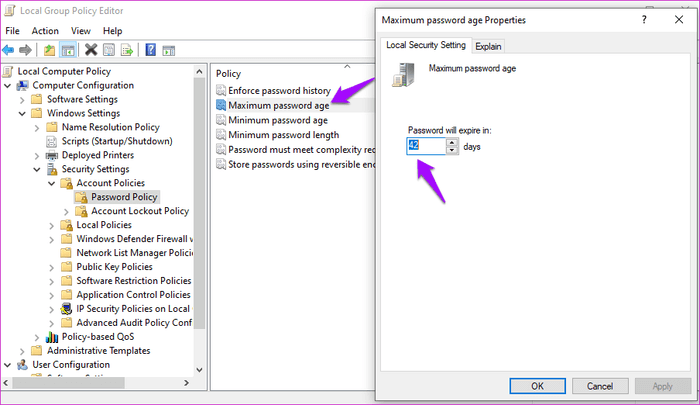كيفية تعيين الحد الأدنى لطول كلمة المرور في Windows 10 ولماذا يجب عليك تعيين ذلك
تأتي باقة Microsoft من البرامج والخدمات عبر الإنترنت مع حد أدنى لمتطلبات طول كلمة المرور. البعض منهم تتطلب إدراج أحرف خاصة. يحتوي Windows 10 على مجموعة من الإرشادات الخاصة به ، ولكنها لا تنطبق على حسابات المستخدمين المحليين. نعم ، يمكنك إنشاء حساب مستخدم محلي حتى بدون كلمة مرور. ومع ذلك ، انها محفوفة بالمخاطر. لذلك نوصي بتعيين الحد الأدنى لطول كلمة المرور لحساب المستخدم الخاص بك على جهاز كمبيوتر يعمل بنظام Windows 10.

دعنا نرى كيف يمكننا فرض حد أدنى لطول كلمة المرور لحسابات المستخدمين المحليين في نظام التشغيل Windows 10 أولاً. ثم يجب علينا معرفة لماذا يجب أن تفعل ذلك.
هيا نبدأ.
لماذا تحتاج إلى طول كلمة المرور الحد الأدنى لحسابات المستخدم المحلية
الجواب القصير هو الخصوصية والأمن. أراهن أنك تعرف ذلك. يتيح لك إنشاء حساب مستخدم محلي على نفس الكمبيوتر الوصول إلى Windows دون اتصال دون الحاجة إلى حساب Microsoft. حسابات المستخدمين المحليين محلية ولا تحتاج إلى اتصال بالإنترنت للسماح بالوصول. هذا يعني أن إعدادات الحساب لن تتم مزامنتها عبر الأجهزة ويظل كل شيء في وضع عدم الاتصال. بعض المستخدمين يفضلونها بهذه الطريقة. لا يزال بإمكانك تسجيل الدخول إلى تطبيقات وخدمات Windows ، ولكن دون استخدام حساب Microsoft على نظام التشغيل Windows 10.
لم تقم Microsoft بإضافة نهج لطول كلمة المرور الحد الأدنى إلى حسابات المستخدمين المحليين بشكل افتراضي. يمكنك تشغيل هذا الخيار ، لكنه مخفي في عمق محرر التسجيل و Group Policy Editor.
يمكن لأي شخص لديه حق الوصول إلى جهاز الكمبيوتر الخاص بك التبديل بسهولة إلى حساب المستخدم المحلي هذا والوصول إلى كل زاوية وركن من القرص الصلب. أنت لا تريد أن يحدث ذلك. قد ترغب في الاحتفاظ بكل شيء في وضع عدم الاتصال وعدم ربطه بحساب Microsoft لعدة أسباب. ولكن هناك تهديدات حاليا أيضا. سواء كنت في المنزل أو في مكتب أو مقهى ، يمكن لأي شخص الوصول إلى جهاز الكمبيوتر الخاص بك جسديا وتعيث فسادا في حياتك.
باستخدام كلمة مرور يحل ذلك ، ولكن الناس في كثير من الأحيان استخدام كلمات المرور البكم. بعض الأمثلة الشائعة عن “كلمة المرور الغبية” هي تاريخ الميلاد وأرقام لوحة المنازل أو الرخص وحتى 1234. هذا هو المكان الذي يمكن أن يكون طول كلمة المرور فيه مفيدًا. من الأفضل دائمًا إجبار المستخدمين على استخدام كلمة مرور أطول. يوصي مكتب التحقيقات الفيدرالي بأن تكون كلمات المرور الأطول ، حتى مع وجود حروف / أرقام بسيطة ، أفضل من كلمات المرور القصيرة ذات الأحرف الخاصة.
الفكرة بسيطة ولكنها معقولة. توفر كلمة المرور الأطول مجموعات أكثر ممكنة ، مما يجعل من الصعب التصدع ولكن من الأسهل تذكرها. ذلك لأن الأمر سيستغرق المزيد من قوة الحوسبة ، وبالتالي المزيد من الوقت ، لاختراق كلمة مرور أطول. وهناك بحث أكاديمي لدعم هذه النظرية.
1. تعيين الحد الأدنى لطول كلمة المرور باستخدام CMD
هذه الطريقة مخصصة لمستخدمي Windows 10 Home. ابحث عن موجه الأوامر (CMD) وافتحه باستخدام حقوق المسؤول من القائمة “ابدأ”.
هنا هو الأمر لزيادة الحد الأدنى لمتطلبات طول كلمة المرور. استبدل النص “PassLength” أدناه بأدنى عدد من الأحرف التي تريد استخدامها في كلمة المرور الجديدة واضغط على Enter.
net accounts /minpwlen:PassLength
تريد أن تحقق ما إذا كان الأمر يعمل؟ إحدى الطرق هي إنشاء حساب محلي جديد وتعيين كلمة مرور بطولها أقل من ما تم تعيينه. هناك طريقة أخرى هي إعطاء الأمر أدناه في CMD.
net accounts
يجب أن تشاهد الحد الأدنى لطول كلمة المرور المحدد هنا ، من بين أشياء أخرى. هذا هو. سيحتاج الحساب المحلي الآن إلى كلمة مرور بحد أدنى للطول.
لإزالة الحد الأدنى لمتطلبات طول كلمة المرور ، قم بإعطاء الأمر أدناه.
net accounts /minpwlen:0
2. تعيين الحد الأدنى من كلمة المرور محرر مجموعة سياسة الاستخدام
هذه الطريقة مناسبة لمستخدمي Windows Pro و Enterprise الذين لديهم حق الوصول إلى GPE أو محرر نهج المجموعة. يأتي GPE مع واجهة المستخدم الرسومية أو واجهة المستخدم الرسومية ، والتي تتيح لك إجراء تغييرات على مستوى النظام دون الحاجة إلى العبث بالأوامر. ومع ذلك ، يجب توخي الحذر لأن الأمور قد تسوء.
أوصي بأخذ نسخة احتياطية أو إنشاء نقطة استعادة قبل المضي قدمًا. إذا كنت تعمل في إحدى المؤسسات ولديك مسؤول تكنولوجيا المعلومات ، فراجعه / ها للحصول على مزيد من التفاصيل لأن سياسة المجال ستكون لها الأولوية على سياسة النظام لديك.
ابحث عن gpedit.msc في قائمة “ابدأ في Windows” وافتحها.
انتقل لأسفل إلى بنية المجلد أدناه.
Computer Configuration\Windows Settings\Security Settings\Account policies\Password Policy
انقر نقرًا مزدوجًا فوق الملف. الحد الأدنى لملف سياسة طول كلمة المرور لفتحه. ستلاحظ أنه يظهر 21 حرفًا على اليمين ، وهو ما وضعناه في الخطوة أعلاه في CMD.
ملاحظة: إذا قمت بإدخال القيمة كـ 0 (صفر) ، فهذا يعني أنه لا توجد كلمة مرور مطلوبة لحساب المستخدم المحلي.
أدخل القيمة الجديدة للحد الأدنى لطول كلمة المرور بالأحرف ، انقر فوق “تطبيق” و “موافق” لحفظ كل شيء.
هل ترغب في الحصول على أفضل ما في العالمين؟ يمكنك إجبار المستخدمين أيضًا على استخدام أحرف خاصة في كلمات المرور الخاصة بهم. يمكنك أيضًا إجبارهم على تغيير كلمات المرور الخاصة بهم كل X أيام.
انقر نقرًا مزدوجًا لفتح الخيار “يجب أن تفي كلمة المرور بسياسة متطلبات التعقيد”.
حدد تمكين وحفظ كل شيء. فيما يلي المعايير التي سيتم تطبيقها من خلال هذه السياسة:
طول كلمة المرور كما هو منصوص عليه في الخطوة أعلاه. القيمة الافتراضية هي 6 أحرف.
لا يمكن أن يحتوي على اسم حساب المستخدم أو الاسم الكامل الذي يتجاوز حرفين على التوالي.
يجب أن يحتوي على حرف واحد على الأقل:
- أحرف كبيرة (من الألف إلى الياء)
- صغيرة (من الألف إلى الياء)
- الأرقام (من 0 إلى 9)
- أحرف خاصة (! ، @ ، # ، $)
لإجبار المستخدم على تغيير كلمة المرور كل يوم X ، انقر نقرًا مزدوجًا لفتح ملف سياسة الحد الأقصى لعمر كلمة المرور.
أدخل عدد الأيام التي سيُطلب من المستخدم بعدها تغيير كلمة مرور حساب المستخدم المحلي الخاص به. توجد عناصر التحكم الإضافية هذه لتحسين الأمان ، ولكن قد يكون من المؤلم تذكر كلمات المرور الجديدة. قد يكون الأمر أكثر من اللازم ، خاصة بالنسبة للأشخاص الأكبر سناً الذين يجدون صعوبة في العمل مع أجهزة الكمبيوتر وتذكر كلمات المرور. لذلك حدد عددًا مناسبًا مثل 45 يومًا أو 90 يومًا.
الحد الأقصى لتدابير الأمن
قم بتعيين الحد الأدنى لمعايير طول كلمة المرور بعناية. قد ترغب في العثور على توازن بين سهولة الاستخدام والأمان. يعتمد الكثير على مكان عملك ومجموعة المهارات الفنية للمستخدمين الذين يعملون على أجهزة الكمبيوتر هذه ، وكم تريد حماية ما يوجد على محرك الأقراص الصلبة / محرك الأقراص الصلبة هذا. يمكن أن يصبح مصدر إزعاج إذا قمت بمشاركة الكمبيوتر مع شخص ما في عائلتك.
لحسن الحظ ، قامت Microsoft بتسهيل الأمور مؤخرًا عن طريق منح المزيد من التحكم للمشرفين حول كيفية إدارة الجوانب المختلفة للحسابات المحلية وعبر الإنترنت.